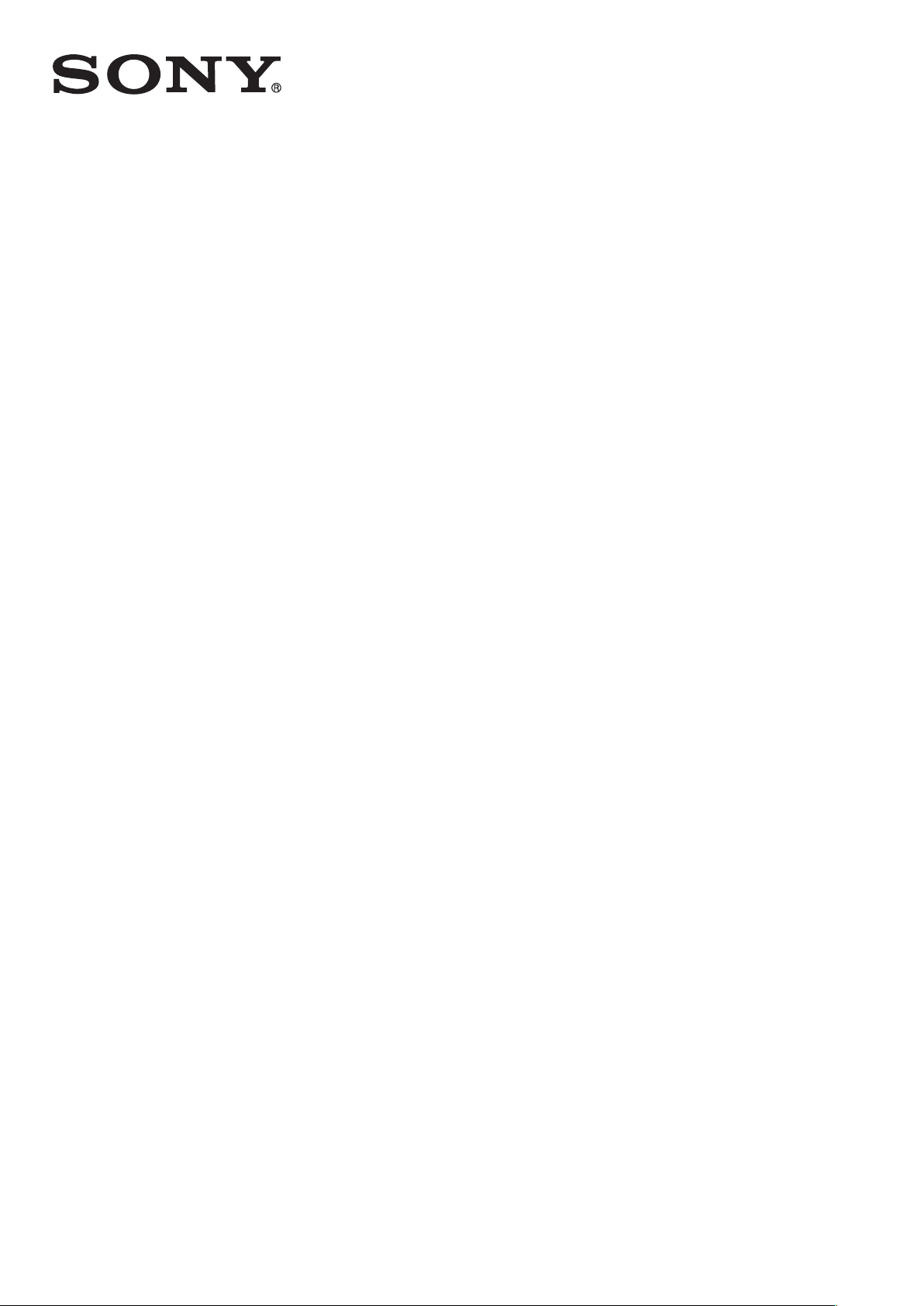
Brugervejledning
Xperia™
Xperia™ T TV Dock DK23
TX TV Dock DK22
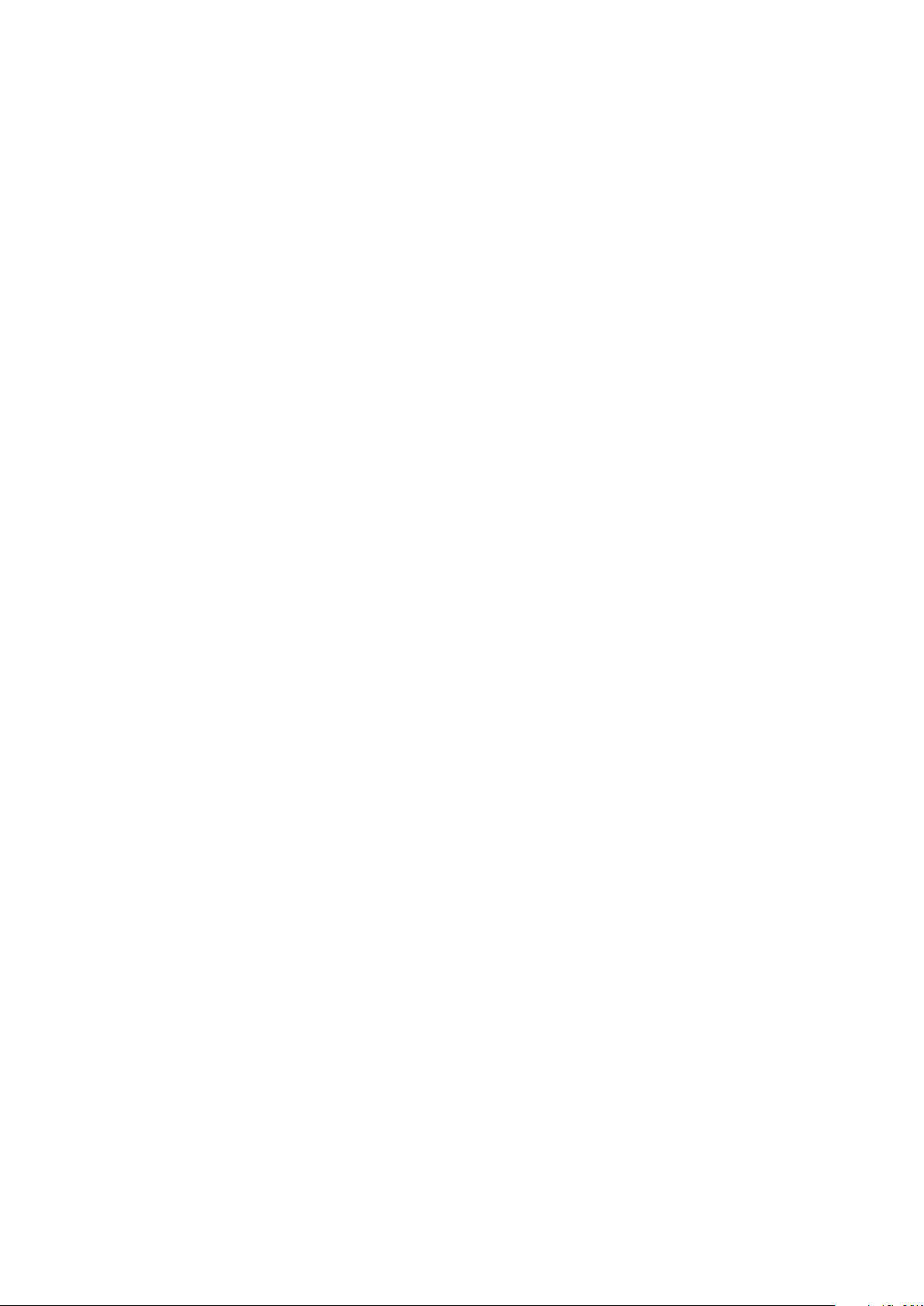
Indholdsfortegnelse
Indledning.....................................................................................3
Oversigt over TV Dock........................................................................3
Kom godt i gang...........................................................................4
Smart Connect ...................................................................................
Opgradering af Smart Connect...........................................................4
Brug af TV Dock...........................................................................5
Opladning af din telefon......................................................................5
Tilslutning af telefonen til et tv med TV Dock........................................5
Juridisk meddelelse.....................................................................7
4
2
Dette er en internetudgave af denne publikation. © Udskriv kun til privat brug.
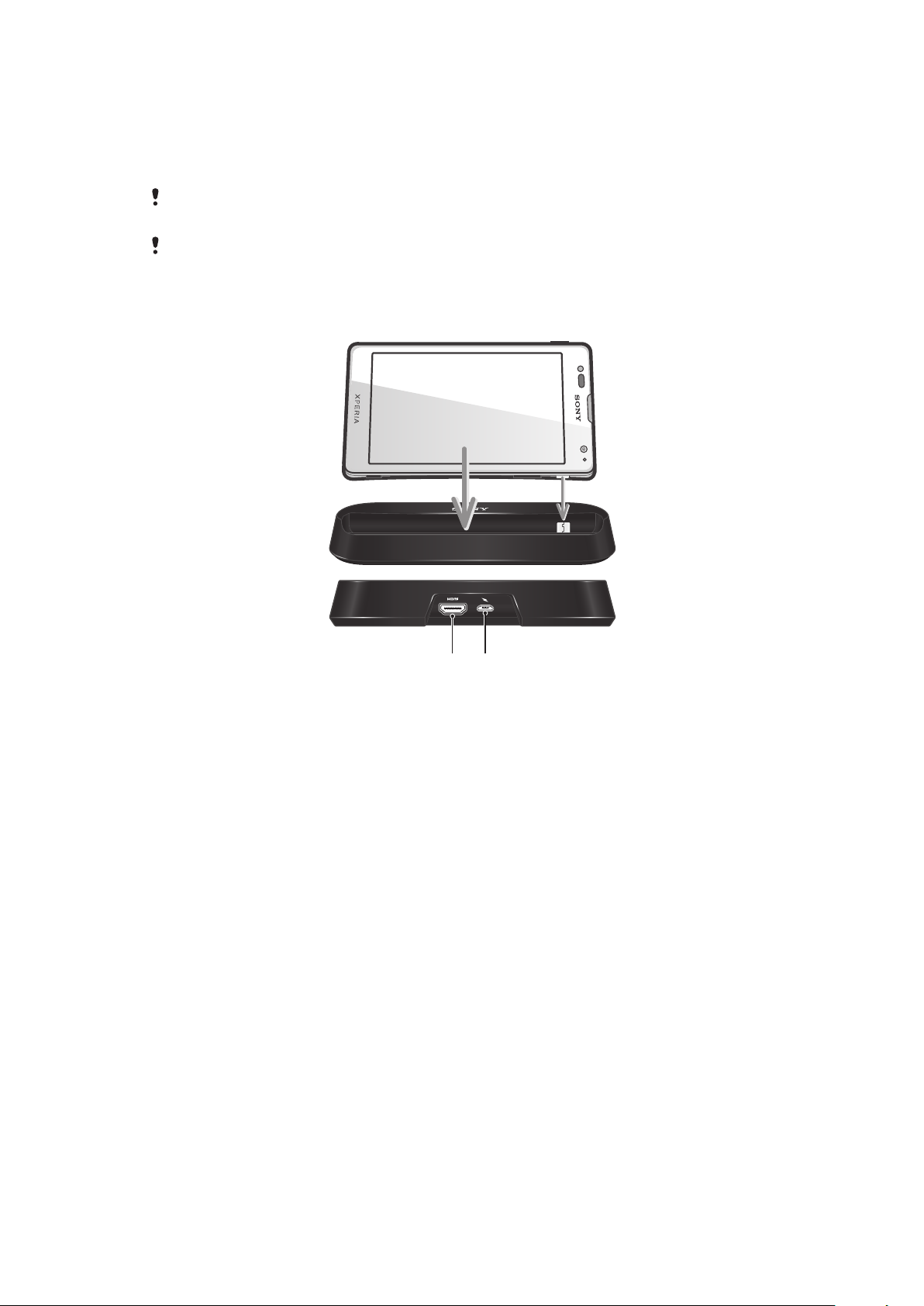
Indledning
1 2
Brug TV Dock til at oplade din telefon og til at vise indhold, der er gemt på telefonen, på
en tv-skærm med et HDMI™-kabel (High Definition Multimedia Interface).
Du finder den senest opdaterede brugervejledning til dit tilbehør på
www.sonymobile.com/support.
Alle illustrationer er udelukkende medtaget som eksempler og er muligvis ikke en nøjagtig
gengivelse af det faktiske tilbehør.
Oversigt over TV Dock
1 HDMI™-port
2 Micro-USB-port til opladerkabel
3
Dette er en internetudgave af denne publikation. © Udskriv kun til privat brug.

Kom godt i gang
Smart Connect
Smart Connect er et opsætningsprogram, der på forhånd er installeret på Sony- og/eller
Sony Ericsson-telefoner, der kører Android™ version 2.3 og nyere. Når du slutter din
telefon til et tv vha. TV Dock med et HDMI™-kabel, identificerer Smart Connect
forbindelsen og starter tv'ets startprogram. Sørg altid for at have den nyeste udgave af
Smart Connect installeret på din telefon.
Opgradering af Smart Connect
Før du kan opgradere programmet Smart Connect, skal du kontrollere, at du har en
Google™-konto og en fungerende internetforbindelse. Der findes yderligere oplysninger
om opgradering af Smart Connect på www.sonymobile.com/support.
Sådan opgraderes programmet Smart Connect
1
Find og tap på Play Store på telefonens hovedprogramskærm.
2
Tap på
3
Tap på
4
Vælg Smart Connect på resultatlisten, og tap derefter på Opdater.
Google Play™ er muligvis ikke tilgængeligt i alle lande og områder. Når du overfører indhold til
telefonen, skal du muligvis betale for de data, der overføres. Kontakt operatøren for at få flere
oplysninger om priserne på dataoverførsel i dit land eller område.
for at åbne søgefeltet, og indtast så Smart Connect.
for at starte søgningen.
4
Dette er en internetudgave af denne publikation. © Udskriv kun til privat brug.

Brug af TV Dock
1
2
3
Opladning af din telefon
Sådan oplader du telefonen via TV Dock
1
Sæt den ene ende af USB-kablet i din telefonoplader.
2
Sæt opladeren i en stikkontakt.
3
Sæt den anden ende af kablet i opladeporten på din TV Dock.
4
Slut telefonen til din TV Dock.
Tilslutning af telefonen til et tv med TV Dock
Slut din telefon til et tv vha. TV Dock, og start visning af indhold, der er gemt på din
telefon, på en større skærm. Når enhederne er tilsluttet, kan du bruge fjernbetjeningen til
tv'et til at navigere gennem indhold på din telefon og styre afspilning.
Sådan vises telefonindhold på et tv vha. TV Dock
1
Slut TV Dock til en stikkontakt.
2
Slut TV Dock til et tv vha. et HDMI™-kabel.
3
Slut telefonen til din TV Dock.
4
Hvis tv'et ikke automatisk detekterer din TV Dock, skal du anvende tv'ets
kontroller til at skifte tv'ets indgangskilde til den HDMI™-port, hvor TV Dock er
tilsluttet. Tv-startprogrammet starter automatisk.
5
Brug tv'ets fjernbetjening til at navigere og vise telefonindhold.
Du kan også tappe på de relevante elementer på telefonskærmen for at navigere og åbne
telefonindhold til visning på tv-skærmen.
Din TV Dock skal være sluttet til en oplader under denne procedure.
Du skal muligvis anskaffe et Type A til Type A HDMI™-kabel separat.
5
Dette er en internetudgave af denne publikation. © Udskriv kun til privat brug.

BRAVIA
BRAVIA
Sådan får du hjælp til at bruge tv'ets fjernbetjening
1
Tilslut din telefon til et tv'et med TV Dock. Hvis tv'et ikke automatisk detekterer din
TV Dock, skal du anvende tv'ets kontroller til at skifte tv'ets indgangskilde til den
HDMI™-port, hvor TV Dock er tilsluttet. Tv-startprogrammet starter.
2
Du kan åbne menumuligheder ved hjælp af tv'ets fjernbetjening.
3
Vælg Information. Der vises instruktioner om brug af tv'ets fjernbetjening.
Tv'ets CEC (Consumer Electronics Control) skal være aktiveret, for at tv'ets fjernbetjening
fungerer med TV Dock. Kontakt din tv-leverandør for at få flere oplysninger.
6
Dette er en internetudgave af denne publikation. © Udskriv kun til privat brug.

Juridisk meddelelse
Sony DK22/DK23
Inden du tager enheden i brug, beder vi dig læse folderen Vigtige oplysninger, der leveres separat.
Denne brugervejledning er udgivet af Sony Mobile Communications AB eller et datterselskab uden nogen form for
garanti. Sony Mobile Communications AB forbeholder sig ret til uden forudgående varsel at foretage forbedringer
og ændringer i denne brugervejledning som følge af typografiske fejl, unøjagtigheder i de aktuelle informationer eller
forbedringer af programmer og/eller udstyr. Eventuelle ændringer vil dog blive medtaget i nye udgaver af denne
brugervejledning.
Alle rettigheder forbeholdes.
©Sony Mobile Communications AB, 2012
Udgivelsesnummer: 1269-0320.1
Sony er et varemærke eller et registreret varemærke tilhørende Sony Corporation. Xperia er et varemærke eller et
registreret varemærke tilhørende Sony Mobile Communications AB.
Alle produkt- og virksomhedsnavne, der er nævnt heri, kan være varemærker eller registrerede varemærker, der er
ejet af de respektive ejere. Alle rettigheder, der ikke udtrykkeligt er angivet heri, forbeholdes. Alle andre varemærker
tilhører deres respektive ejere.
Besøg www.sonymobile.com for flere informationer.
FCC Statement
This device complies with Part 15 of the FCC rules. Operation is subject to the following two
conditions: (1) This device may not cause harmful interference, and (2) This device must accept
any interference received, including interference that may cause undesired operation.
Any change or modification not expressly approved by Sony may void the user's authority to operate the
equipment.
This equipment has been tested and found to comply with the limits for a Class B digital device, pursuant to Part
15 of the FCC Rules. These limits are designed to provide reasonable protection against harmful interference in a
residential installation. This equipment generates, uses and can radiate radio frequency energy and, if not installed
and used in accordance with the instructions, may cause harmful interference to radio communications. However,
there is no guarantee that interference will not occur in a particular installation.
If this equipment does cause harmful interference to radio or television reception, which can be determined by
turning the equipment off and on, the user is encouraged to try to correct the interference by one or more of the
following measures:
•
Reorient or relocate the receiving antenna.
•
Increase the separation between the equipment and receiver.
•
Connect the equipment into an outlet on a circuit different from that to which the receiver is connected.
•
Consult the dealer or an experienced radio/TV technician for help.
Industry Canada Statement
This device complies with RSS-210 of Industry Canada.
Operation is subject to the following two conditions: (1) this device may not cause interference, and (2) this device
must accept any interference, including interference that may cause undesired operation of the device.
This Class B digital apparatus complies with Canadian ICES-003.
Cet appareil numérique de la classe B est conforme à la norme NMB-003 du Canada.
7
Dette er en internetudgave af denne publikation. © Udskriv kun til privat brug.
